FaqGuruPro.ru Корисні поради на кожен день Full site
За кожним типом файлів в операційній системі (ОС) комп'ютера закріплено якесь додаток. Коли ми запускаємо будь-який файл, ОС по його типу визначає - якої з програм слід його обробляти, запускає її і передає цей файл. Типи файлів розрізняються по розширенню - частини їх назв, які пишуть після точки в самому кінці повного імені файлу. Тому, якщо виникає необхідність змінити додаток, яким можна обробляти якийсь конкретний файл, слід поміняти його розширення. Нижче описано, як це робити в операційній системі Windows.
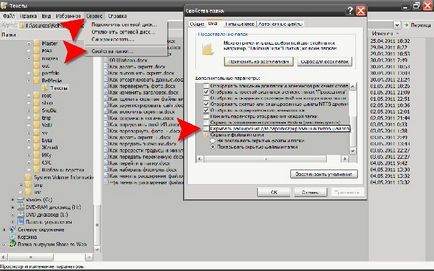
Інструкція
Щоб змінити розширення файлу. вам слід запустити провідник Windows. Зробити це можна подвійним клацанням по іконці «Мій комп'ютер» або просто натиснувши клавішу Win і, не відпускаючи її, клавішу "У" (це латинська "E"). За дереву папок у лівій панелі провідника перейдіть в папку, де знаходиться цікавить вас файл. З установками за замовчуванням провідник не показує розширення файлів, але щоб змінити розширення файлу вам необхідно спочатку його побачити. Тому тепер слід активувати відповідає за це опцію в налаштуваннях папок. Щоб зробити це в меню провідника клацніть розділ «Сервіс» і виберіть у ньому пункт «Властивості папки. ». У вікні, треба перейти на вкладку «Вид» і в низу списку «Додаткові параметри» зняти мітку з пункту «Приховувати розширення для зареєстрованих типів файлів». Якщо файл, тип якого вам треба змінити, є системним, то слід також зняти мітку з пункту «Приховувати захищені системні файли» і поставити позначку на пункт «Показувати приховані файли і папки». Після всього цього натисніть кнопку «OK» для закріплення зроблених змін.
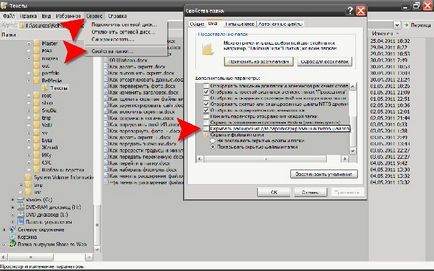
Внісши ці зміни в налаштування, можна відредагувати розширення цікавить вас файлу. Для цього клацніть його правою кнопкою мишки, виберіть пункт «Перейменувати» і поміняйте розширення на той тип, який вам потрібен. Провідник зажадає підтвердити цю операцію - натисніть «Так».
Якщо в цей момент, з якихось причин, не можна змінювати назву файлу. то відповідне повідомлення буде показано провідником. Відбутися це може з кількох причин. Одна з них полягає в тому, що файл захищений від редагування. Щоб зняти такий захист вам потрібно змінити відповідний атрибут: знову клацніть файл правою кнопкою і в меню оберіть найнижчий пункт - «Властивості». Відкриється вікно властивостей файлу. де на вкладці «Загальні» зніміть позначку з атрибута "Тільки читання». Натисканням кнопки «OK» зафіксуйте зміна і спробуйте ще раз змінити тип файлу.
файлу "class =" lightbx "data-lightbox =" article-image ">
Іншою причиною неможливості відредагувати назву файлу може бути те, що саме в цей момент яка-небудь із прикладних або системних програм працює з цим файлом. У разі прикладної програми досить просто закрити її. А якщо файл зайнятий якимось з компонентів операційної системи, то змінити його розширення можна перезапустивши Windows в захищеному режимі і повторивши процедуру перейменування файлу там. У захищеному режимі операційна система використовує обмежену кількість компонентів, тому велика ймовірність, що потрібний вам файл заблокований для змін розширення не буде.